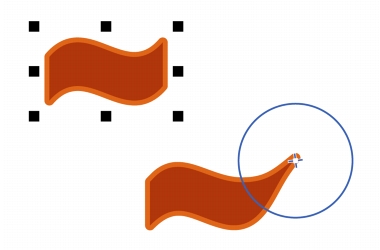
Links rápidos para procedimentos nesta página:
• |
• |
As ferramentas Atrair e Repelir permitem que você modele objetos atraindo ou empurrando os nós. Para controlar o efeito de modelagem, você pode variar o tamanho da ponta do pincel e a velocidade com que os nós são atraídos ou empurrados. Além disso, você pode usar a pressão da caneta digital.
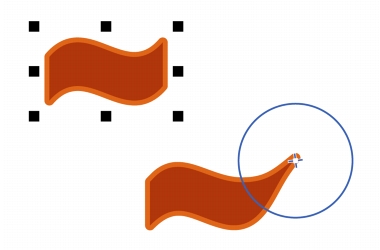
Como usar a ferramenta Atrair para modelar um objeto
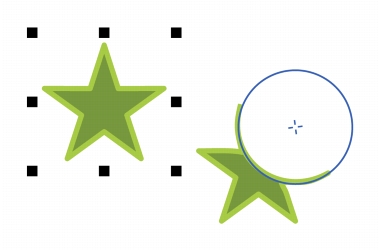
Como usar a ferramenta Repelir para modelar um objeto
| Para modelar um objeto atraindo os nós |
1. |
Selecione um objeto usando a ferramenta Seleção
|
2. |
Na caixa de ferramentas, clique na ferramenta Atrair
|
3. |
Clique dentro ou fora do objeto, próximo à borda, e mantenha pressionado o botão
do mouse para remodelar a borda. Para um efeito mais pronunciado, arraste ao
mesmo tempo que mantém o botão do mouse pressionado.
|
| Para modelar um objeto empurrando os nós |
1. |
Selecione um objeto usando a ferramenta Seleção
|
2. |
Na caixa de ferramentas, clique na ferramenta Repelir
|
3. |
Clique dentro ou fora do objeto, próximo à borda, e mantenha pressionado o botão
do mouse para remodelar a borda. Para um efeito mais pronunciado, arraste ao
mesmo tempo que mantém o botão do mouse pressionado.
|
|
|
Copyright 2012 Corel Corporation. Todos os direitos reservados.